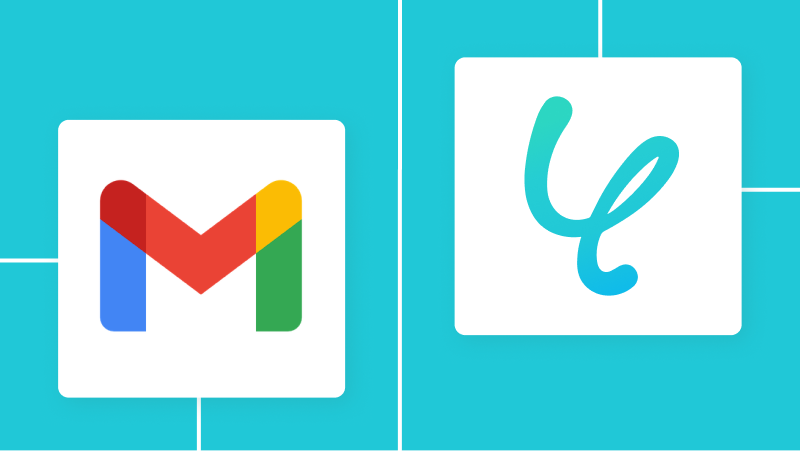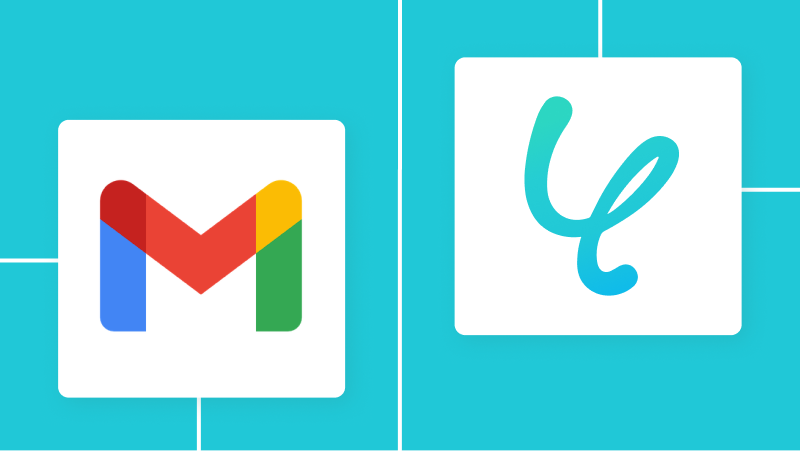GmailでWordファイルを受信したら、RPAでPDFに変換しGoogle Driveに格納する
試してみる
「メールで受け取ったMicrosoft Wordファイルを急いでPDFに変換しないと…」
もし、特定のMicrosoft Wordファイルを受け取った際に、自動でPDFへ変換し、指定の場所に保存される仕組み
今回ご紹介する自動化の設定は、プログラミングの知識がなくても簡単に設定できるため、ぜひこの機会に導入して、ファイル変換業務を楽にしましょう!
とにかく早く試したい方へ
YoomにはMicrosoft WordファイルをオンラインでPDFに変換する業務フロー自動化のテンプレート が用意されています。
「まずは試してみたい!」という方は、以下のバナーをクリックして、すぐに自動化を体験してみましょう!
GmailでWordファイルを受信したら、RPAでPDFに変換しGoogle Driveに格納する
試してみる
Microsoft WordファイルをPDFに自動変換する方法
普段お使いのツールを起点に、Microsoft WordファイルをPDF形式へ自動変換・保存する具体的なテンプレートをご紹介します。
自動化によって、手作業によるファイル変換の手間や、変換後の保存ミスなどをなくし、業務をスムーズに進めることが可能です。
メールツールで受信したファイルを自動で変換する
Gmailなどで特定のMicrosoft Wordファイルを受信した際に、RPAがオンラインの変換ツールを操作してPDFを自動変換し、指定のストレージに保存する ことが可能です。
メールを起点とした定型的なファイル変換作業から解放され、迅速な情報共有を実現できます。
GmailでWordファイルを受信したら、RPAでPDFに変換しGoogle Driveに格納する
試してみる
フォームで送信されたファイルを自動で変換する
GoogleフォームなどのフォームツールにMicrosoft Wordファイルが送信されたタイミングで、自動的にPDFへ変換して指定のストレージに保存する ことも可能です。
申請書や応募書類の管理といった業務を大幅に効率化します。
GoogleフォームからWordファイルが送信されたら、RPAでPDFに変換しDropboxに格納する
試してみる
ストレージサービス上のファイルを自動で変換する
BoxなどのオンラインストレージサービスにMicrosoft Wordファイルが格納されたことをトリガーに、自動でPDFへ変換できる ため、ファイル管理ルールを徹底し、手作業による変換漏れやミスを防ぎます。
BoxにWordファイルが格納されたら、RPAでPDFに変換する
試してみる
Gmailで受信したMicrosoft WordファイルをPDFに自動変換するフローを作ってみよう
それではここから代表的な例として、GmailでMicrosoft Wordファイルを受信したら、RPAでPDFに変換しGoogle Driveに格納する フローを解説していきます!
ここではYoomを使用してノーコードで設定をしていくので、もしまだYoomのアカウントをお持ちでない場合は、こちらの登録フォーム
[Yoomとは]
フローの作成方法
今回は大きく分けて以下のプロセスで作成します。
GmailとGoogle Driveのマイアプリ連携
テンプレートをコピー
Gmailのトリガー、分岐、RPA、Google Driveのアクション設定
フローをONにして動作を確認
GmailでWordファイルを受信したら、RPAでPDFに変換しGoogle Driveに格納する
試してみる
ステップ1:GmailとGoogle Driveのマイアプリ連携
まずは、Yoomと各アプリの連携からはじめます。画面左側にある「マイアプリ」から、「+新規接続」をクリックしてください。
右上の検索窓から、Gmailを検索しましょう。
Gmailを選択したら、「Sign in with Google」をクリックします。
連携するアカウントを選択してください。
次は、Google Driveとの連携です。Gmailと同様、左上のマイアプリを選択後、「+新規接続」をクリックし、Google Driveを検索・選択してください。
Google Driveを選択したら、「Sign in with Google」をクリックします。
次に、アカウントを選択してください。
アカウントをクリックすると、追加アクセスを求められる場合があります。内容を確認し、先に進むとマイアプリ登録の完了です。
ステップ2:テンプレートをコピー
使用するテンプレートを選び、「このテンプレートを試す」をクリックします。
GmailでWordファイルを受信したら、RPAでPDFに変換しGoogle Driveに格納する
試してみる
自動化フローの設定画面(フローボット)が開き、「テンプレートがコピーされました」と表示されるので「OK」をクリックしてください。
※以降、コピーしたフローボットは、管理画面内プロジェクト一覧の「マイプロジェクト」からアクセスできます。
ステップ3:Gmailのトリガー設定
ここからは、フローの起点となるトリガーアクションの設定です。
続いて、連携アカウントとアクションを選択 に進みます。
タイトル:任意設定(例:「特定のキーワードに一致するメールを受信したら」)
アプリ:Gmailを選択
Gmailと連携するアカウント情報:アカウントが合っているか確認
トリガーアクション:特定のキーワードに一致するメールを受信したら
確認できたら、「次へ」をクリックしてください。
次に、アプリトリガーのAPI接続設定 です。
トリガーの起動間隔:任意設定(例:「5分」)
キーワード:任意設定
【要確認】トリガーの起動間隔について
トリガーの起動タイミングは、5分、10分、15分、30分、60分のいずれかで設定できます。
ご利用プラン
基本的にはそのプランの最短の起動間隔にしてお使いいただくことをおすすめします。
【要確認】テストを行う際の注意点
テストを行う際は、トリガーとなるメールが必要です。
テストでエラーが表示された場合は、Gmailでメールを送受信してみてください。
その後、「再テスト」をクリックし、「テスト成功」と表示されれば設定完了です。
キーワードに一致するメールをテスト用に送信し、「テスト」をクリックしてください。
テストが成功すると、以下のように「取得した値(アウトプット
ステップ4:分岐設定
二つ目のオペレーションにある、「コマンドオペレーション」をクリックしてください。
【要確認】分岐設定について
「分岐する」オペレーションは、ミニプラン以上でご利用いただけます。フリープランで利用するとエラーになってしまうため、ご注意ください。
ミニプランなどの有料プランは2週間の無料トライアルが可能です。無料トライアル中は、普段制限されているアプリや機能を自由にお試しいただけますので、ぜひ活用してみてください。
今回は添付ファイルの有無により分岐する設定を行います。
自身で分岐設定を行いたい場合は以下を参考にしてくださいね!
「分岐」の設定方法
ステップ5:ブラウザの操作設定
三つ目のオペレーションにある、「ブラウザを操作する」をクリックしてください。
【要確認】ブラウザを操作するオペレーションについて
ブラウザを操作するオペレーションは、サクセスプランだけで使える機能です。フリープラン・ミニプラン・チームプランで設定しているフローボットでブラウザ操作を行おうとするとエラーになるため、ご注意ください。
続いて、ブラウザ操作の詳細設定 に進みます。
事前準備
画面に表示されている1〜5の設定をはじめるにあたって、まずはこちら
次に、シークレットモードでの実行を許可するため、右上の「︙(3つの点)」をクリックしてください。
メニューから
ブラウザの操作設定1
デフォルトで以下のようにされています。
今回は操作例として、PDF変換ツールを使用しています。用途や社内ルールなどに応じてURLをカスタマイズして使ってください。
普段使用しているURLを活用する場合は、それぞれの工程を削除し、一から設定を行う必要があります。
「ブラウザを操作する」の設定方法
ブラウザの操作設定2
「2.ファイルをアップロード」をクリックしてください。
次に、「ファイルをアップロード」する設定を行います。
アクション名:任意設定(例:「ファイルをアップロード」)
ファイル:先ほど取得したGmailのアウトプットから「添付ファイル1」を選択
「保存する」をクリックしましょう。
それ以降はデフォルトで設定されているので、テストを行い、成功を確認して「保存する」をクリックしてください。
ステップ6:ファイルのアップロード設定
四つ目のオペレーションにある、「ファイルをアップロードする」をクリックしてください。
続いて、連携アカウントとアクションを選択 に進みます。
次に、API接続設定 です。
「ファイルの添付方法」や「ファイル」は既に設定されているので、そのままにしておきましょう。
設定できたら、「テスト」をクリックしてください。
テストを実行し、Google Driveにファイルがアップロードされていれば、設定完了です。
ステップ7:フローをONにして動作を確認
最後にトリガーをONにして、作成したフローボットが正常に動作するか確認しておきましょう。
Gmailを活用したその他の自動化例
Gmailを使った自動化は、今回ご紹介した内容以外にも多様な業務に応用可能です。
GmailでJPGを受信したら、TIFFに変換してDropboxに格納する
試してみる
Gmailで受け取ったCSVをGoogle スプレッドシートに自動変換する
試してみる
Google DriveにMicrosoft Excelのファイルがアップロードされたら、PDFに自動変換しGmailで通知する
試してみる
フォームから送信されたCSVの文字コードを変換し、Gmailで送信する
試してみる
指定日時にMicrosoft Excelのデータを取得し、PDFに変換後Gmailで送信する
試してみる
まとめ
Microsoft WordファイルからPDFへの変換作業を自動化することで、これまで手作業で行っていた変換・アップロード・保存といった一連の作業の手間をまるごと削減し、ヒューマンエラーの発生を防ぐことができます。
今回ご紹介したような業務の自動化は、ノーコードツール「Yoom」を活用することで実現でき、プログラミングの知識がない方でも直感的な操作で簡単に業務フローを構築できます。こちら